Hasznos, ha a számítógép automatikusan beírja a alvó mód értéket, ha inaktív. Erőt takarít meg és csökkenti a rendszer terhelését. Ha azonban nem tetszik ez a funkció, könnyen letilthatja.
Sokan nem tartják szívesen az automatikus elalvás funkciót. Függetlenül attól, hogy Ön több számítógépet egyszerre futtató nagy teljesítményű felhasználó, vagy csak olyan személy, aki más feladatokkal zsonglőrködik számítógépe használata közben, szüksége van egy módra, amellyel ébren tarthatja számítógépét interakció nélkül.
Íme tehát az összes módszer, amellyel megakadályozhatja, hogy számítógépe automatikusan kijelentkezzen anélkül, hogy kézzel meg kellene érintenie az egeret vagy a billentyűzetet.
A Windows energiagazdálkodási beállításainak módosítása
Az automatikus alvó állapot letiltásának legegyszerűbb módja a Windows Power beállításainak módosítása. Ez a megközelítés nem igényel további szoftvereket, így ez a legjobb megoldás azok számára, akik nem szeretnének semmit sem telepíteni.
Ne feledje azonban, hogy az energiaellátási beállítások megváltoztatása gondot okozhat, ha oda-vissza szeretne váltani a különböző energiagazdálkodási módok között, és azt szeretné, hogy számítógépe átmenetileg ébren maradjon. Ilyen esetekben jobb egy harmadik féltől származó alkalmazás használata, mivel ez egy praktikus kapcsolót biztosít az automatikus hibernálás engedélyezéséhez és letiltásához.
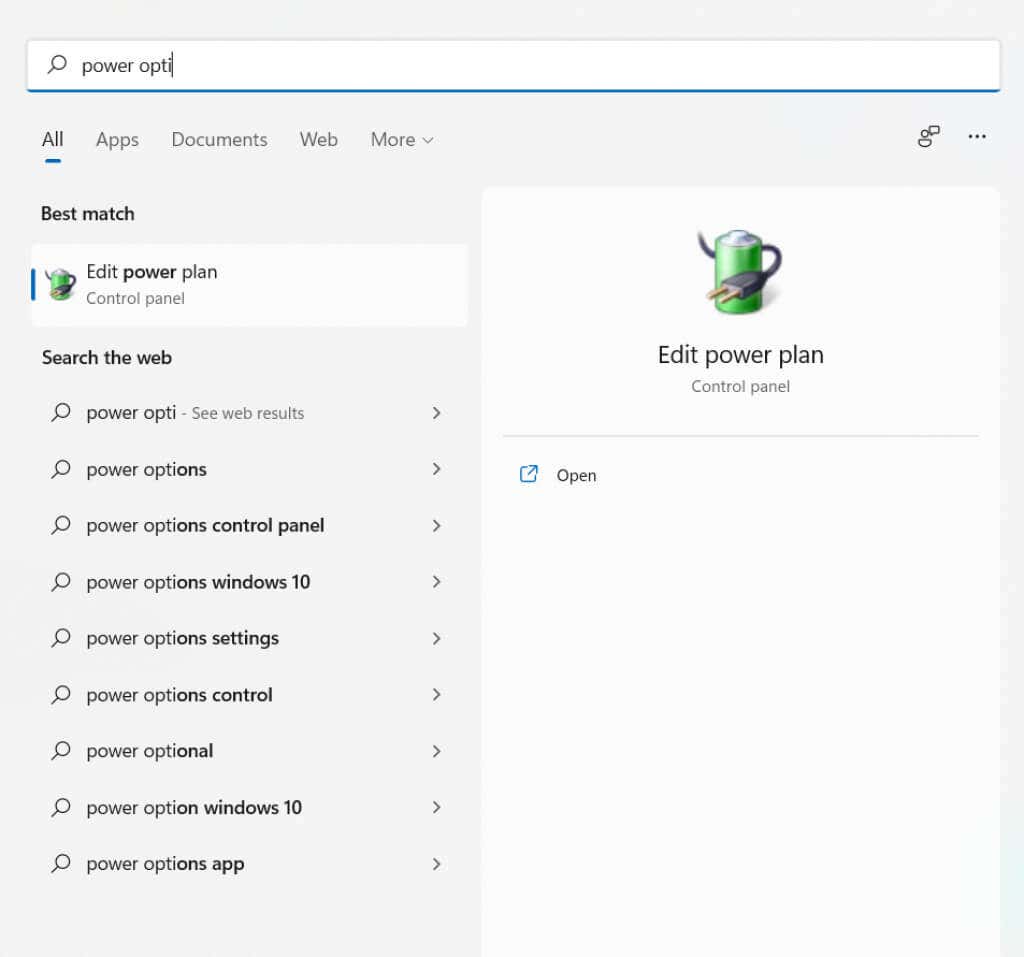
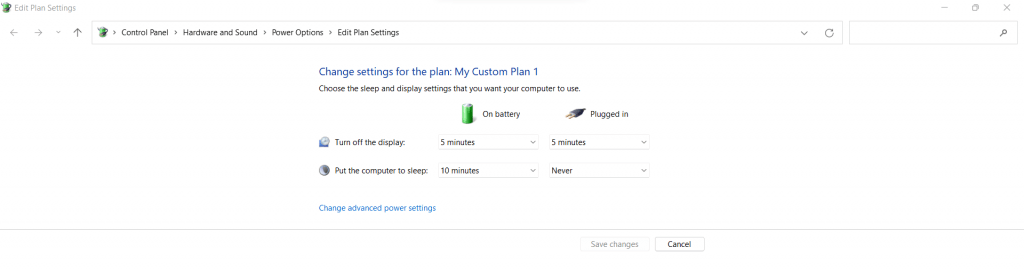
Harmadik féltől származó szoftverek használata
A Windows a futó folyamatok állapotát használja annak meghatározására, hogy a rendszer mikor van tétlen. Ha nem futnak aktívan együttműködő programok az előtérben, a Windows feltételezi, hogy Ön nincs jelen, és alvó állapotba helyezi a számítógépet..
Az itt felsorolt alkalmazások többsége úgy működik, hogy néhány másodpercenként mesterségesen elindítja az egér vagy a billentyűzet mozgását. Ennek ugyanaz a hatása, mint ha ezeket a műveleteket manuálisan hajtaná végre, megakadályozva, hogy a számítógép készenléti módba kerüljön.
Egér Jiggler
A Mouse Jiggler, ahogy a neve is sugallja, egyszerűen mozgatja az egérmutatót, hogy megakadályozza a számítógép alvó állapotát. Ennek további előnye, hogy megakadályozza, hogy a képernyővédők átvegyék a kijelzőt, ami az alkalmazás eredeti célja.
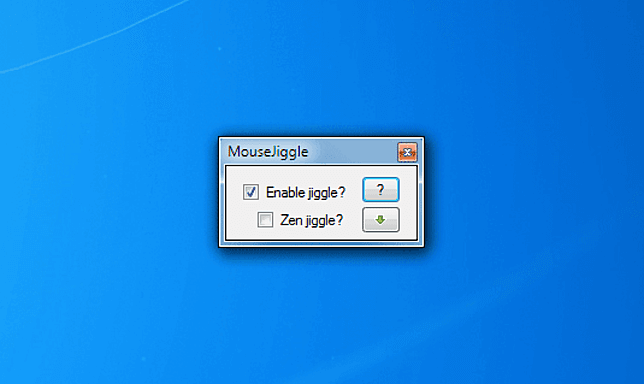
Az egér véletlenszerű mozgását irritálónak találhatja, ha aktívan a képernyőt bámulja (például ha egy dokumentumot olvas a képernyőn). Ehhez létezik egy Zen jiggle mód, amely a mutatót a háttérbe tolja, és nem zavarja a megtekintési élményt.
Az alkalmazást nem kell telepíteni, így pendrive-on tarthatja és magával viheti. Csak ki kell bontania a letöltött zip fájlt, és futtassa. Vegye figyelembe, hogy a szoftver működéséhez .NET-re van szüksége, és ha nincs, akkor telepíti.
Koffein
A koffein egy kis alkalmazás, amely más megközelítést alkalmaz a rendszer ébren tartása érdekében. Ahelyett, hogy az egérkurzor olyan mozdulatokat használna, amelyek zavarhatják a munkáját, vagy olyan billentyűlenyomásokat, amelyek ütköznek a gépeléssel vagy más dolgokkal, az F15 billentyűt használja.
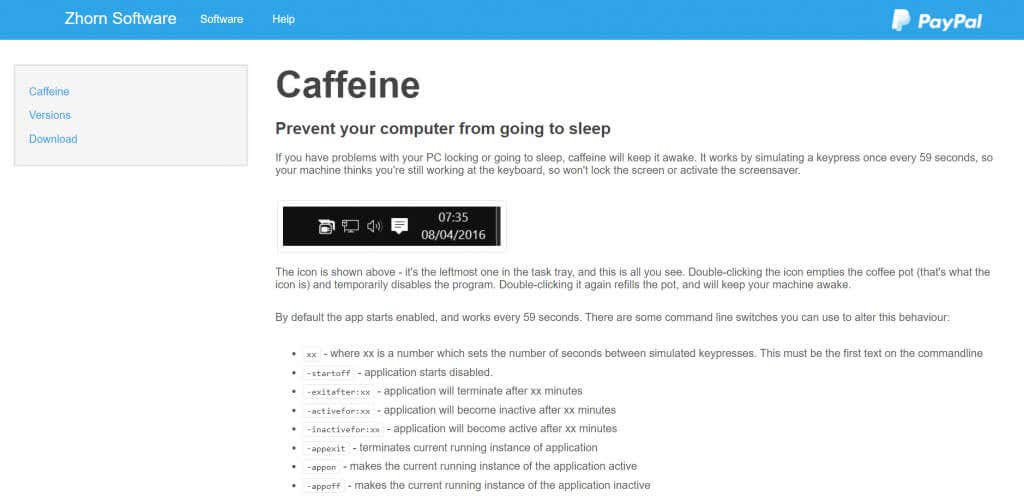
Az F15 billentyűt úgy választották ki, hogy minimális legyen az interferencia a szokásos használat során – valószínűleg nem is tudja, hogyan kell megnyomni –, miközben érvényes bevitelként regisztrál. A Caffeine egy meglehetősen karcsú alkalmazás is, amely a tálcán lévő tálcára minimalizálja az egész ablak helyett.
Az alkalmazás váltásához kattintson duplán vagy jobb gombbal a kávésbögre ikonra. A megtöltött kávésbögre azt jelenti, hogy engedélyezve van, míg az üres edény azt jelenti, hogy a koffein le van tiltva. Számos parancssori kapcsoló is található az alkalmazás viselkedésének személyre szabásához, a szimulált billentyűleütések közötti időtartamtól az aktiválásig.
PowerToys
Eddig láttunk harmadik féltől származó alkalmazásokat a számítógép ébren tartására, de létezik egy hivatalos eszköz is, amely ugyanezt teszi. A Microsoft PowerToys számos értékes funkciót kínál a Windows rendszeres felhasználóknak, amelyek megvalósításához általában különböző szoftverek szükségesek..
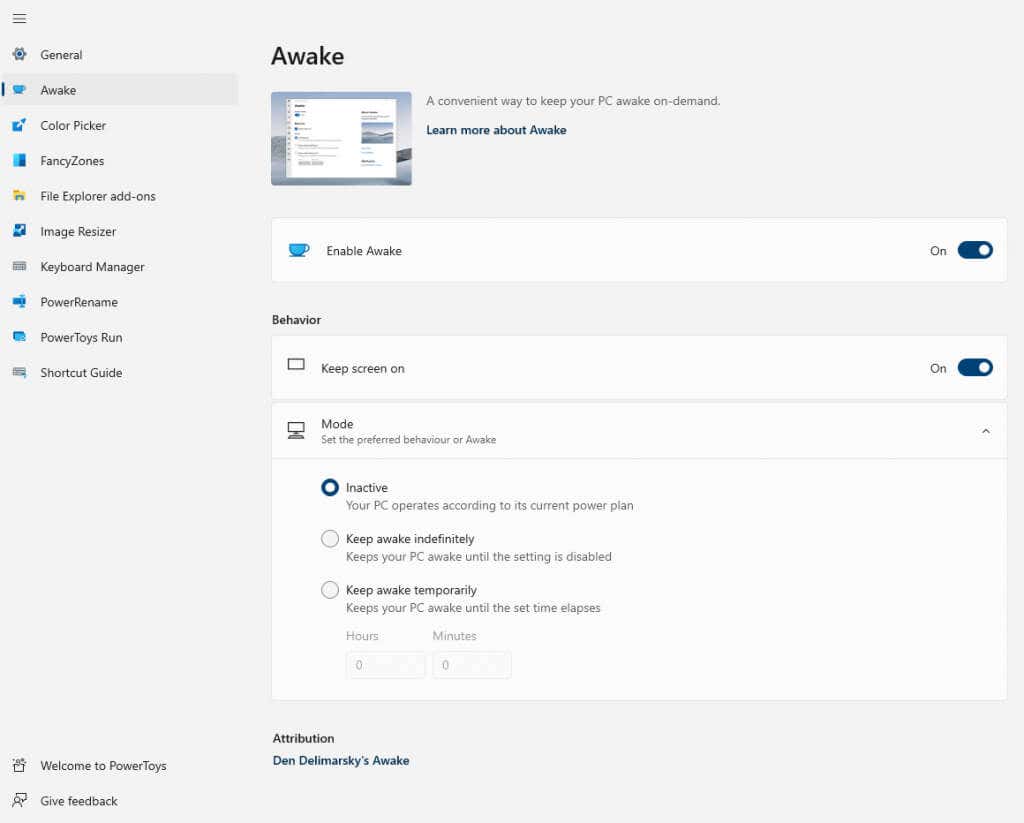
Rögzíthet egy ablakot a tetejére, átszerkesztheti a kulcsokat, átméretezheti a képeket, és természetesen ébren tarthatja számítógépét felhasználói beavatkozás nélkül. A minket érdeklő funkció a megfelelő elnevezése PowerToys Awake, és alapértelmezés szerint a PowerToys telepítésével együtt érkezik.
Ezt a segédprogram-gyűjteményt Windows 10-re és Windows 11-re is telepítheti a Microsoft Store-ból vagy a Github kiadás -ből. Hivatalosan támogatott Windows-alkalmazásként sokkal jobb felhasználói felülettel rendelkezik, mint a fent látott számos eszköz. Csak engedélyezze az Awake funkciót , és az eszköz mindenről gondoskodik.
Mi a legjobb módszer a számítógép ébren tartására interakció nélkül?
A legtöbb ember számára az energiatakarékossági beállítások módosítása a legjobb módja annak, hogy számítógépét ébren tartsa bemenet nélkül. A megfelelő beállításokkal beállíthatja számítógépét, hogy korlátlan ideig ébren maradjon.
Az egyetlen probléma ezzel a megközelítéssel az, hogy nem mindig rendelkezik rendszergazdai jogosultságokkal a számítógépen, amelyen dolgozik. Ez lehetetlenné teszi a Power & Sleep beállítások módosítását az irodai számítógépeken stb.
Itt jönnek be a harmadik féltől származó eszközök. Az olyan alkalmazások, mint a Mouse Jiggler vagy a Caffeine, képesek ébren tartani a számítógépet az energiaellátási beállítások módosítása nélkül. Ezt úgy teszik, hogy szimulálják az egér mozgását vagy a billentyűleütéseket, így az operációs rendszer azt hiszi, hogy Ön aktív. Mivel sokkal könnyebben használhatók, akkor is előnyben részesítheti ezt az útvonalat, ha módosíthatja a beállításokat.
Hibaelhárítási útmutatókkal is rendelkezünk, amikor A Windows nem alszik el, amikor kellene és hogyan lehet megakadályozni, hogy egy egér vagy USB-eszköz felébressze a Windows rendszert.
.